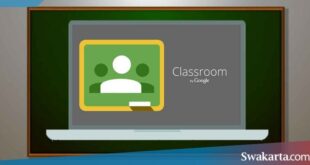Daftar isi
3 Cara Screenshot Zoom di Laptop Paling Lengkap dan Update di 2021
Swakarta.com – Cara Screenshot Zoom Di Laptop – Akhir – akhir ini merebaknya acara Webinar nasional di tengah-tengah masa pandemi seperti ini membuat aplikasi Zoom semakin banyak digunakan oleh orang-orang.
Karena, Zoom memang sudah dikemas dengan antarmuka yang sangat minimalis dan juga kekinian. Selain itu, fitur-fitur yang ada pun sangat user friendly dan juga mampu memenuhi kebutuhan kamu ketika melakukan video conference dengan banyak orang di berbagai kalangan.
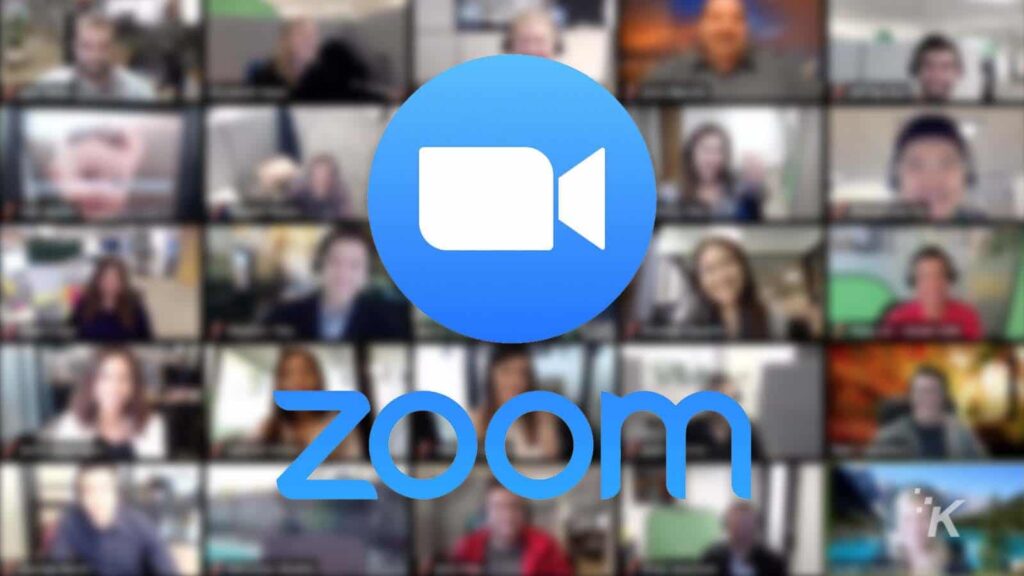
Cara Screenshot Zoom Pada Laptop Menggunakan PrintScreen
Berikut ini adalah langkah-langkah mudah yang bisa kamu ikuti ketika kamu ingin melakukan screenshot pada aplikasi zomm :
- Pertama, kamu ubah bentuk tampilan yang ada video conference Zoom seperti tampilan galeri. Supaya semua orang bisa terlihat.
- Jika dirasa sudah pas, tekan pada tombol PrintScreen yang ada di bagian sisi kanan atas keyboard laptop.
- Langsung saja kamu buka aplikasi paint, lalu tekan pada tombol Ctrl + V atau bisa juga kamu klik kanan pilih paste untuk menempelkan hasil screen capture yang sudah kamu lakukan.
- Dan kamu sudah berhasil melakukan Screenshot.
- Selanjutnya, tinggal kamu edit saja berapa besar ukuran screenshot yang kamu butuhkan.
- Terakhir, klik pada menu File dan pilih pada menu “Save As”.
Cara Screenshot Zoom Pada Laptop Menggunakan PicPick
kamu bisa menggunakan PicPick ketika kamu ingin mengabadikan momen kamu ketika meeting menggunakan zoom, Picpick sudah dilengkapi dengan berbagai fitur yang lebih lengkap. Berikut caranya :
- Pertama, kamu download terlebih dahulu aplikasi PicPick.
- Kemudian buka aplikasi tersebut, lalu klik kanan pada Icon PicPick yang ada di system tray tepatnya pada bagian kanan bawah layar.
- Selanjutnya, lakukan screenshot sesuai dengan yang kamu inginkan.
Cara Screenshot Zoom Pada Laptop Menggunakan Lightshot
Berikut ini adalah langkah-langkah yang bisa kamu lakukan ketika ingin menangkap tampilan pada layar Zoom menggunakan laptop :
- Pertama, kamu Instal aplikasi Lightshot terlebih dahulu pada Windows 10.
- Selanjutnya masuk ke layar Zoom yang akan kamu screen capture, lalu tekan pada tombol PrtSc di keyboard yang nantinya aplikasi Lightshot akan memunculkan tombol navigasi untuk melakukan screenshot dengan sendiri.
- Jika sudah kamu lakukan, kamu bisa mencoba fitur-fitur yang menarik yang ada di software ini dengan mengubah hasil pada screenshot.
- Kemudian, klik pada tombol “Simpan” atau jika kamu mau mencetaknya langsung, kami bisa ketuk pada menu “Cetak”. Selain itu, kamu bisa juga langsung membagikannya ke media sosial yang kamu miliki.
 Warta Berita Terkini Kumpulan Berita dan Informasi dari berbagai sumber yang terpercaya
Warta Berita Terkini Kumpulan Berita dan Informasi dari berbagai sumber yang terpercaya